
96.Kim
A réaliser avec PhotoFiltre 7 sans filtre 8bf
Pour PhotoFiltre Studio, allez ici
|
Plus besoin de mon autorisation pour utiliser ce tuto sur vos Forums ou vos Blogs mais sans copier mon texte et mes capures d'écran. Mettez un lien vers ce tuto ou ce site |

|
|
Matériel à dézipper (Autorisations)
|
|
Cette flèche pour marquer votre ligne
Clic gauche pour la déplacer |
1.Ouvrez les 4 tubes et l'image. Dupliquez-les et fermez les originaux
2.Mettez en couleur d'avant-plan le bleu foncé R=0 V=0 B=128
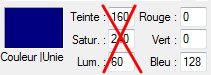
3.Et le noir en arrière-plan
4.Ouvrez un document blanc 700 x 550
5.Clic sur l'image de la ville. Copier-coller sur ce document blanc
6.Menu Calque > Paramétrage manuel
7.Position manuelle: X=-213 Y=-155 Taille: Largeur=1106 Hauteur =715

8. Clic droit sur la vignette du calque > Fusionner avec le calque inférieur
9. Menu Sélection > Tout sélectionner
10. Menu Sélection > Contracter. Largeur = 30
11. Menu Edition > Copier. Menu Edition > Coller
12. Menu Sélection > Sélectionner le calque
13. Clic droit dans la sélection > Contour et remplissage> 100%. Contour. Noir. L= 2
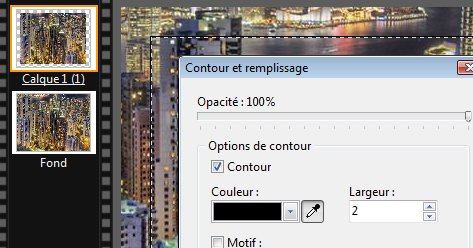
14. Menu Filtre > Esthétique > Ombre portée. Noir. Opacité= 80. X = Y= 10

15. Menu Sélection > Masquer la sélection
16. Clic sur la vignette du Fond. Menu Filtre > Effet d'optique > Flou gaussien. Rayon= 5 pixels
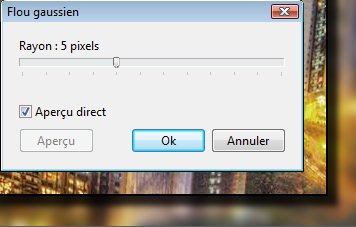
17. Clic droit sur la vignette du calque > Fusionner avec le calque inférieur
18. Enregistrez au format pfi. C'est le fond principal
19.Clic sur le tube créalios 125. Copier-coller sur le fond
20.Menu Calque > Paramétrage manuel
21.Position manuelle: X=262 Y=81 Taille: Largeur=333 Hauteur =500
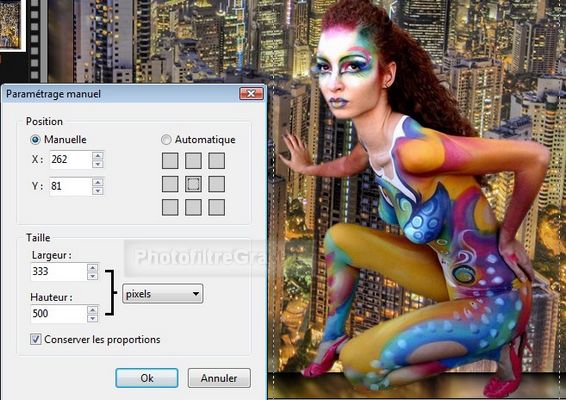
22. Double-clic sur la vignette du calque. Cochez Ombre portée. 7 / 7. Noir


23.Fusionnez avec le fond. Enregistrez en pfi et laissez de côté
24.Ouvrez un document blanc 160 x 160 que vous remplissez avec le bleu d'avant-plan
25.Menu Image > Dupliquer. Refaites une 2ième fois pour avoir 3 petits documents bleus
26.Clic sur le tube créalios 45t5wbq6. Copier-coller sur le document bleu du dessus
27.Menu Calque > Paramétrage manuel
28.Position manuelle: X=-30 Y=-31 Taille: Largeur=185 Hauteur =264

29.Double-clic dessus. Cochez Ombre portée. Fusionnez avec le fond
30.Menu sélection > Tout sélectionner
31.Menu Sélection > Changer la forme > Ellipse

32.Copier-Coller sur le fond principal préparé ligne 8
33.Clic droit dessus > Transformation paramétrée: Angle=-23,40

34.Menu Calque > Paramétrage manuel
35.Position manuelle: X=54 Y=41 Taille sans changement

36.Menu Sélection > Sélectionner le calque
37.Clic droit dedans > Contour et remplissage
38.Pour entourer le cercle d'un petit rond noir, cochez Contour et Largeur=1

39. Double-clic sur la vignette du calque. Cochez Ombre portée. 7 / 7. Noir


40.Fusionnez avec le fond. Enregistrez en pfi
41.Clic sur le tube créalios 0pv5zgmg. Copier-coller sur le document bleu du dessus
42.Menu Calque > Paramétrage manuel
43.Position manuelle: X=-44 Y=-2 Taille: Largeur=203 Hauteur =277
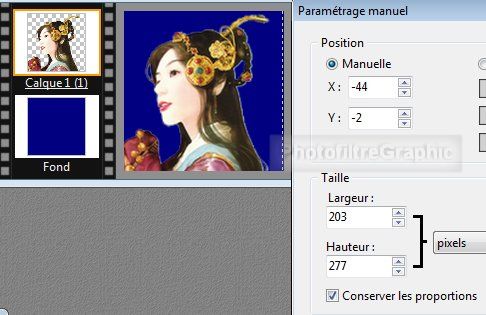
44.Double-clic dessus. Cochez Ombre portée. Fusionnez avec le fond
45.Menu sélection > Tout sélectionner
46.Menu Sélection > Changer la forme > Ellipse
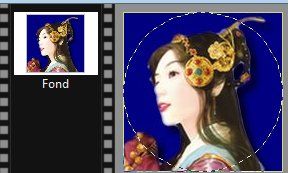
47.Copier-Coller sur le fond principal où se trouve le 1ier visage
48.Clic droit dessus > Transformation paramétrée: Angle=20,70

49.Menu Calque > Paramétrage manuel
50.Position manuelle: X=462 Y=28 Taille sans changement
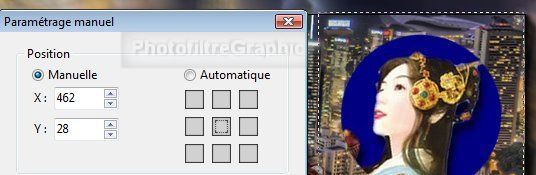
51.Menu Sélection > Sélectionner le calque
52.Clic droit dedans > Contour et remplissage
53.Pour entourer le cercle d'un petit rond noir, cochez Contour et Largeur=1
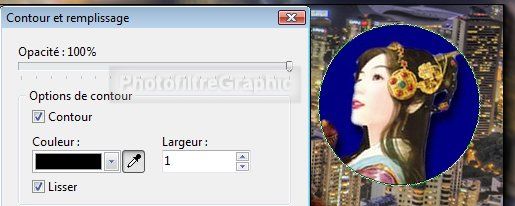
54. Double-clic sur la vignette du calque. Cochez Ombre portée. 7 / 7. Noir
55.Fusionnez avec le fond. Enregistrez en pfi
56.Clic sur le tube créalios 0pv5zgmg. Menu Image > Transformation > Symétrie horizontale
57.Copier-coller sur le document bleu du dessus
58.Menu Calque > Paramétrage manuel
59.Position manuelle: X=-3 Y=3 Taille: Largeur=162 Hauteur =245

60.Double-clic dessus. Cochez Ombre portée. Fusionnez avec le fond
61.Menu sélection > Tout sélectionner
62.Menu Sélection > Changer la forme > Ellipse
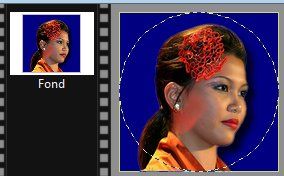
63.Copier-Coller sur le fond principal où se trouve les 2 autres visages
64.Clic droit dessus > Transformation paramétrée: Angle=-31,50
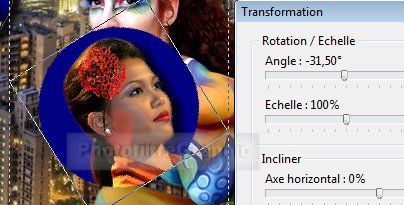
65.Menu Calque > Paramétrage manuel
66.Position manuelle: X=19 Y=311 Taille sans changement
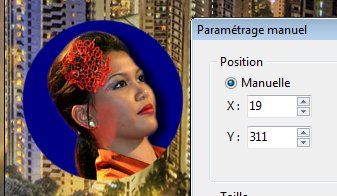
67.Menu Sélection > Sélectionner le calque
68.Clic droit dedans > Contour et remplissage
69.Pour entourer le cercle d'un petit rond noir, cochez Contour et Largeur=1

70. Double-clic sur la vignette du calque. Cochez Ombre portée. 7 / 7. Noir
71.Fusionnez avec le fond. Enregistrez en pfi
72.Signez et enregistrez au format jpg
© copyright. Tous droits réservés
